有时碰到解决不了的问题时,windows7客户会挑选出厂设置,可是有的使用者在恢复出厂以后碰到了帐户被停止使用的状况,怎么办呢?你先持续按F8键,在打开界面中挑选带命令提醒的安全模式,实行compmgmt.msc指令开启管理方法控制面板,挑选客户,在右边页面寻找被停止使用的帐户,开启特性对话框,撤销启用“帐户已禁止使用”就可以。
windows7恢复出厂设定后帐户停止使用该怎么办:
1、再次启动或电脑重启的历程中,也就是在发生知名品牌Logo的情况下,持续按F8进入安全模式,挑选带命令的安全模式。
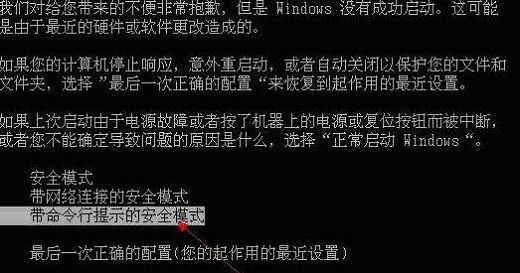
2、管理员身份开启的cmd对话框,键入并回车键实行:compmgmt.msc指令。
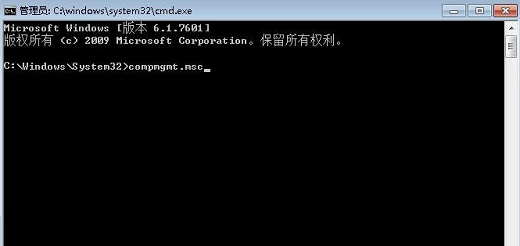
3、电脑管理对话框,点一下本地用户和组下的客户。
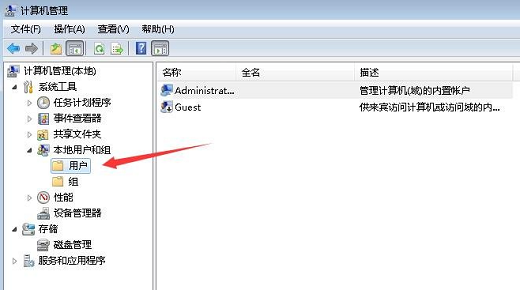
4、在右边寻找被停止使用的帐户,并双击鼠标开启,在特性中,撤销启用帐户已禁止使用就可以。
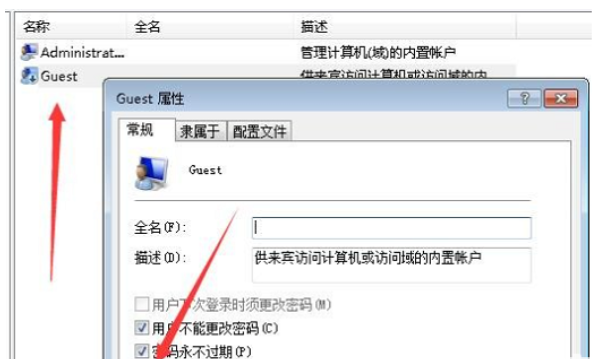
以上便是windows7恢复出厂设定后帐户停止使用该怎么办windows7恢复出厂设定后帐户停止使用解决方案的所有内容,期待能帮助大伙儿!
以上是windows7恢复出厂设定后帐户停止使用该怎么办的详细内容。更多信息请关注PHP中文网其他相关文章!

热AI工具

Undresser.AI Undress
人工智能驱动的应用程序,用于创建逼真的裸体照片

AI Clothes Remover
用于从照片中去除衣服的在线人工智能工具。

Undress AI Tool
免费脱衣服图片

Clothoff.io
AI脱衣机

Video Face Swap
使用我们完全免费的人工智能换脸工具轻松在任何视频中换脸!

热门文章

热工具

EditPlus 中文破解版
体积小,语法高亮,不支持代码提示功能

SublimeText3 Linux新版
SublimeText3 Linux最新版

mPDF
mPDF是一个PHP库,可以从UTF-8编码的HTML生成PDF文件。原作者Ian Back编写mPDF以从他的网站上“即时”输出PDF文件,并处理不同的语言。与原始脚本如HTML2FPDF相比,它的速度较慢,并且在使用Unicode字体时生成的文件较大,但支持CSS样式等,并进行了大量增强。支持几乎所有语言,包括RTL(阿拉伯语和希伯来语)和CJK(中日韩)。支持嵌套的块级元素(如P、DIV),

安全考试浏览器
Safe Exam Browser是一个安全的浏览器环境,用于安全地进行在线考试。该软件将任何计算机变成一个安全的工作站。它控制对任何实用工具的访问,并防止学生使用未经授权的资源。

Dreamweaver Mac版
视觉化网页开发工具




